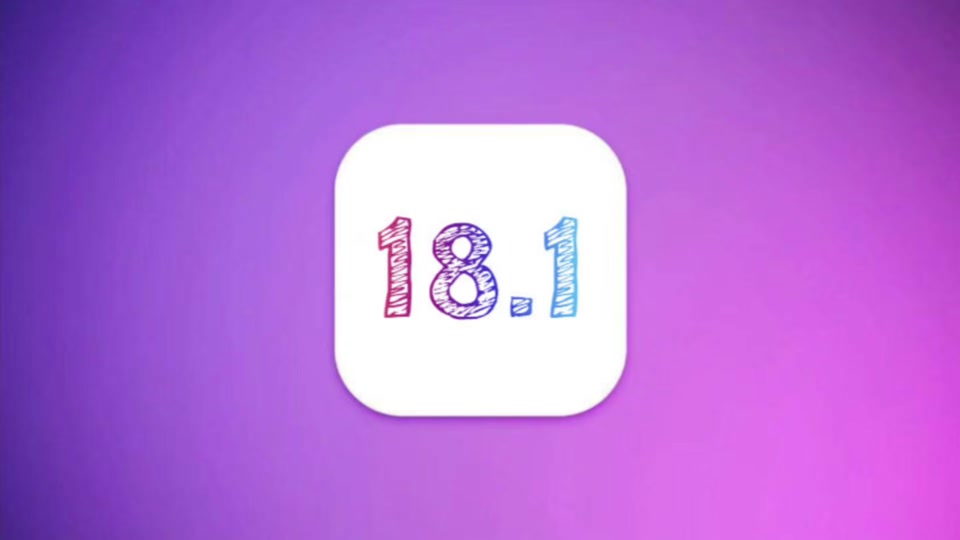在将音箱与电脑相连的过程中,这通常是许多人都会面临的问题,特别是对于那些不太熟悉技术操作的用户来说,可能会感到有些棘手。然而,只要掌握一些基本技巧,这一问题便能轻松解决。
查看音箱接口类型
音箱的接口类型各有不同。比如,有些音箱使用的是3.5毫米的音频接口,这种接口相对较为普遍。这时,我们得检查电脑上是否配备了相应的3.5毫米音频插孔。通常,电脑的主机前后面板都会配置有此类插孔。另外,有些音箱可能使用USB接口,或者采用蓝牙连接。对于USB接口的音箱,电脑上必须要有可用的USB接口。
在日常生活中,许多用户可能并未留意自己音箱的接口类型,便随意连接,这样一来,往往浪费了不少时间。我们必须首先核实这一基本信息,这样才能为接下来的连接工作做好准备。
3.5毫米接口连接步骤
若你的音箱接口为3.5毫米,需在电脑上找到相应的音频接口,通常带有耳机标志的插孔。接着,将音箱的音频线插头稳妥地插入该插孔。但需注意,插入时不宜用力过猛,以免损坏接口。

有时会遇到音频线长度不足或是被桌子等物品阻碍的问题。这时,可以考虑使用延长线来应对。而且,若连接后无声音输出,不妨检查一下电脑的音量设置是否得当。

USB接口音箱连接
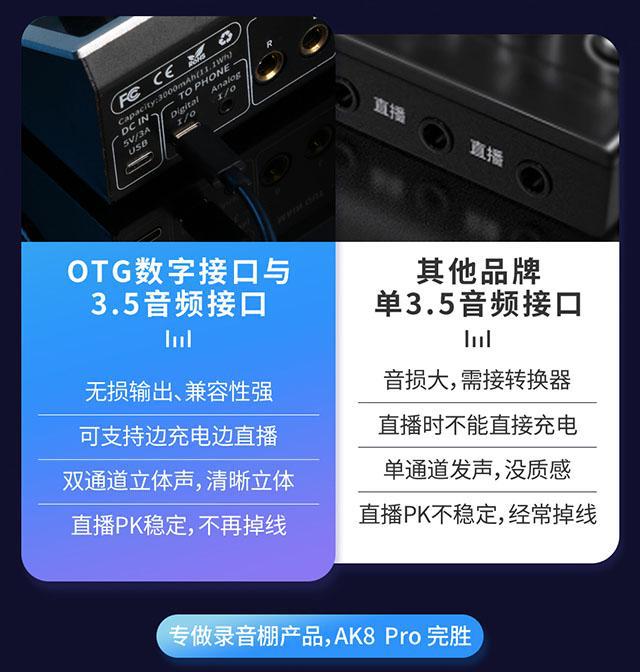
USB接口的音箱使用方法如下:首先,将USB线的一端插入音箱的USB接口;其次,将USB线的另一端插入电脑上任意一个未使用的USB接口。电脑会自动检测到这个新设备。若未自动识别,请尝试重新连接USB线。
电脑系统有时会出故障,导致无法识别某些设备。这时,得去检查设备管理器,看看有没有未知的设备。若发现未知设备,可以尝试更新驱动程序来解决这个问题。
蓝牙音箱连接方法
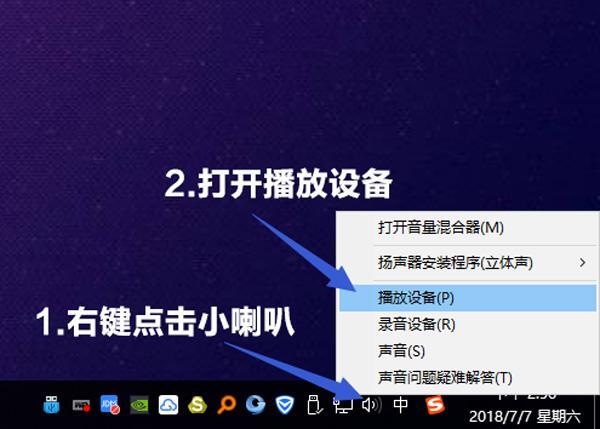
若你选用蓝牙音箱,首先需确认电脑具备蓝牙功能。随之后,打开音箱的蓝牙功能,将其设置为可被搜索。在电脑中寻找蓝牙设备,找到蓝牙音箱后,进行配对并连接。

在配对时,可能会遭遇配对失败。这可能是由于距离太远或附近存在干扰因素。这时,应将蓝牙音箱移至电脑附近,同时移除可能产生干扰的其他蓝牙设备。
音频输出设备设置
不论采用何种连接方法,连接成功后,可能还需配置音频输出设备。您可以在电脑的系统设置中查找声音设置选项。在那里,您会发现已连接的音箱设备名称,并选择它作为音频输出设备。
若音箱发出杂音或声音出现失真,首先需检查音箱是否存在故障,同时也要检查电脑中的声音均衡器设置是否得当。
疑难解答技巧
遇到连接音箱时出现的种种难题,先要确认连接是否牢固,线路是否完好。同时,不妨访问音箱或电脑的官方网页,查找可能的解决方案。
若在论坛社区遇到类似困扰,不妨向遭遇过相同问题的人求助。不过,记得提供设备的详细信息,这样才能让他人更准确地给出帮助。
至此,大家对如何将音箱与电脑连接应该有了更为透彻的认识了?在连接过程中,是否遇到了什么独特的问题?不妨在评论区留下你的经历,期待大家的互动交流。同时,也欢迎点赞和转发,让更多人了解这一技巧。